- Ocazional, imprimanta dvs. tipărește doar jumătate din pagină sau lasă un gol în mijlocul paginii.
- De ce imprimanta mea tipărește doar jumătate din pagină, s-ar putea să vă întrebați. Ei bine, unele actualizări Windows ar putea fi cauza.
- Dezinstalarea actualizărilor sau descărcarea anumitor remedieri poate rezolva imprimanta tipărește doar în partea de sus a paginii problemă.
- imprimanta care tipărește doar o jumătate de pagină ar fi afectat imprimantele HP, dar nu în mod exclusiv.
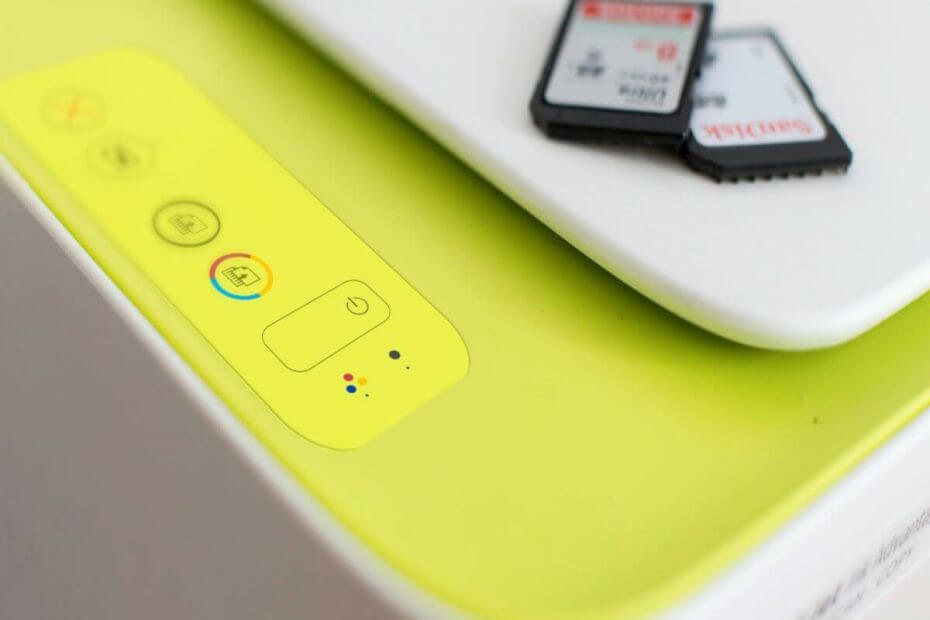
Acest software vă va menține drivere în funcțiune, astfel vă va proteja de erorile obișnuite ale computerului și de defecțiuni hardware. Verificați acum toate driverele în 3 pași simpli:
- Descărcați DriverFix (fișier descărcat verificat).
- Clic Incepe scanarea pentru a găsi toți driverele problematice.
- Clic Actualizați driverele pentru a obține versiuni noi și pentru a evita defecțiunile sistemului.
- DriverFix a fost descărcat de 0 cititori luna aceasta.
Ori de câte ori imprimantă are probleme cu lucrarea de imprimare care are ca rezultat o imprimare color greșită sau o imprimare incorectă a paginilor, care are de-a face cu cartușele de cerneală.
Același cartuș de cerneală poate face ca imprimanta să tipărească doar jumătate din pagină sau să lase mijlocul paginii necompletate, după cum au raportat utilizatorii imprimantei HP din Răspunsuri Microsoft Community.
Am probleme la imprimare. Ori de câte ori imprim un document, computerul meu va imprima fie o pagină goală, o porțiune mică, o pagină, majoritatea unei pagini, sau (uneori) o pagină completă. Apoi va repeta lucrarea de imprimare, la nesfârșit, până când o anulez, imprimând la întâmplare articolele 1, 2, 3 sau 4 de mai sus. De asemenea, când vizualizez coada de imprimare, starea imprimantei pâlpâie deconectat, iar lucrarea de imprimare se resetează continuu, apare.
Sau, o altă variantă a numărului de tipărire este următoarea, menționată în alta fir:
Imprimarea din meniul contextual al unui fișier jpg în exploratorul de fișiere produce o bandă albă goală în centru. Doar din meniul contextual, din câte îmi dau seama.
Urmați pașii enumerați în acest articol pentru a remedia problema imprimantelor HP cu jumătate de pagină.
Ce pot face dacă imprimanta mea tipărește doar o jumătate de pagină?
1. Dezinstalați actualizările recente
- Deschideți Setări și faceți clic pe Actualizare și securitate.
- Accesați Windows Actualizați și faceți clic pe Vizualizați istoricul actualizărilor buton.
- Apasă pe Dezinstalați actualizările opțiune.
- Căutați actualizarea problematică, selectați-o și faceți clic pe Dezinstalare.

- Alege da când vi se solicită, reporniți computerul.
Adesea, actualizările Windows creează probleme cu diverse funcții sau aplicații. Este, de asemenea, cazul procesului de imprimare.
Recent, Microsoft a recunoscut că cauza actualizării KB5000802 unele aplicații pentru a opri imprimarea cu totul.
În câteva zile, Microsoft a lansat, de asemenea, actualizarea KB5001649 care trebuia să rezolve orice fel de probleme de imprimare pentru toate versiunile de sistem acceptate.
Este de preferat să obțineți manual actualizarea de la Catalogul Microsoft; căutați versiunea corespunzătoare sistemului dvs.
2. Verificați cartușele de cerneală
- Lansați aplicația HP Printer Assistant pe computer.

2. Apasă pe Niveluri de cartușe estimate filă.
Aplicația va afișa fișierul nivelurile estimate ale cartușului.
Dacă cartușul are puțină cerneală, probabil că trebuie să înlocuiți cartușele cu altele noi.
Verificați dacă expiră cartușul de cerneală
- Dacă nivelul de cerneală este în regulă, verificați dacă cartușul de cerneală a expirat.
- Dacă cartușul de cerneală a expirat, este posibil ca imprimanta să nu o poată utiliza pentru a imprima documentele în mod corespunzător.
- Înlocuirea cartușelor de cerneală cu cele noi ar trebui să ajute.
3. Scoateți și reinstalați driverul de imprimantă
- presa Tasta Windows + R pentru a deschide Run.
- Tip Control și faceți clic pe O.K.
- În Panoul de control, accesați Hardware și sunet> Imprimante și dispozitive.

- Selectați imprimanta cu o problemă de imprimare de jumătate de pagină și faceți clic pe Proprietăți server imprimantă opțiune (în partea de sus).
- În Proprietăți server imprimantă fereastra faceți clic pe Șoferii filă.
- Selectați imprimanta din lista de imprimante instalate.

- Apasă pe Elimina și selectați Eliminați numai driverul.

- Clic O.K pentru a scoate driverul. Faceți clic pe Da pentru a confirma acțiunea.
- Reporniți computerul.
- Descărcați acum software-ul de configurare a imprimantei HP de pe site-ul oficial.
- Rulați software-ul Setup și selectați Conectați o imprimantă nouă opțiune.
- Continuați cu instrucțiunile de pe ecran pentru a instala imprimanta.
- Acum imprimați o pagină de test și verificați dacă imprimanta tipărește pagini complete.
Rămâneți informat cu mai multe probleme de imprimare despre care am scris:
- Imprimantă tăierea porțiunilor de pagini.
- Imprimanta nu va imprima fișiere .jpeg sau .jpg.
- Fișiere PDF nu tipărește corect.
- Antivirus blocarea procesului de imprimare.
- Imprimantă nu tipărește toate paginile.
Sperăm că vi s-a părut util acest ghid. Nu ezitați să lăsați comentarii și sugestii în secțiunea dedicată de mai jos.
![Photoshop nu a putut imprima din cauza unei erori de program [FIX]](/f/797d5dffd7a83275c3599fe210d38e33.jpg?width=300&height=460)

